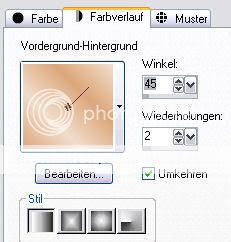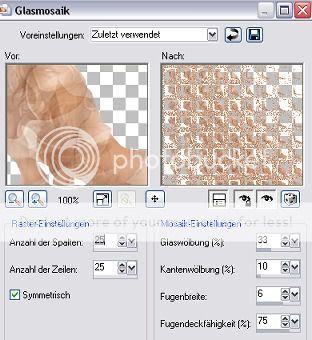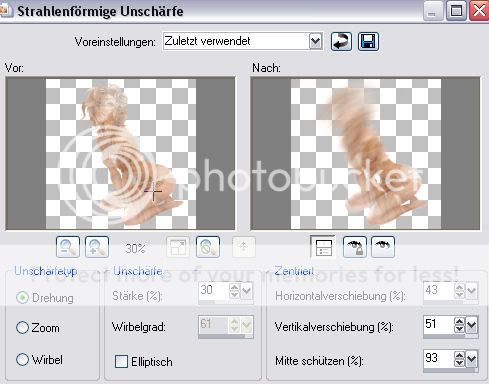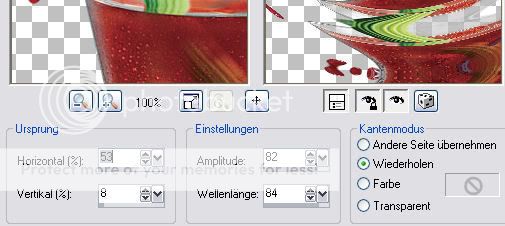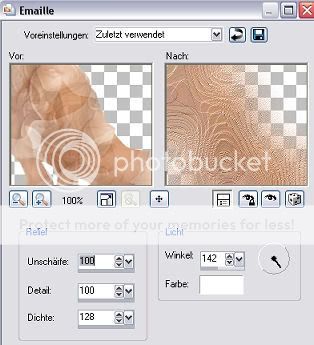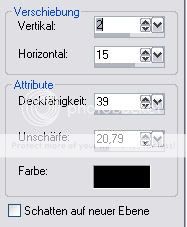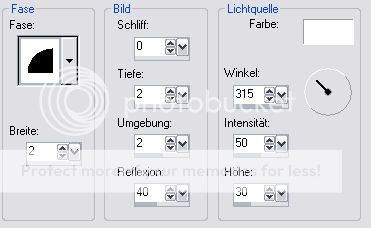Bloody Mary
Material:
1 Tube nach Wahl
Filter: Filter unlimited 2.0 - Spezial Effect 1 - Shiver
Vorbereitung:
Wähle für dein Füllmaterial eine
helle Farbe als Vordergrundfarbe und eine
dunkele Farbe als Hintergrundfarbe
und erstelle folgenden Farbverlauf:
Lass uns
anfangen
Öffne ein Bild mit den Maßen 500x500 Pixel
und fülle das Blatt mit deinem Farbverlauf
Bild -->
Anpassen -->
Bildschärfe verringern
-->Gaußscher Weichzeichner - Radius 70.
Kopiere deine Tube und füge sie deinem Bild hinzu.
Eventuell musst du sie der Arbeitsfläche anpassen.
Schiebe sie etwas an die rechte Seite lasst
aber noch Platz zum Rand.
Dupliziere deine Tube nun 3 mal.
Es erleichtert es für die folgenden Schritte wenn ihr die
Tuben-Ebenen,
die ihr nicht grade bearbeitet unsichtbar stellt.
Aktiviere die unterste deiner Tuben- Ebenen und wende
Filter unlimited 2.0 - Spezial Effect 1 - Shiver
mit folgenden Einstellungen an:
Stelle den Mischmodus
dieser Ebene auf "Multiplikation".
Aktiviere die Tubenebene darüber
Effekt --> Textureffekt - Glasmosaik mit folgenden
Einstellungen:
Bleibe auf der Ebene und
gehe auf Anpassen - Bildschärfe verringern
--> Strahlenförmige Unschärfe mit folgenden
Einstellungen:
Stelle den Mischmodus
dieser Ebene auf "Helle Farbe"
Dupliziere die Ebene einmal und gehe auf "Vertikal spiegeln"
Stelle den Mischmodus dieser Ebene auf "Überzug"
und stelle die Sichbarkeit auf 50%.
Aktiviere nun die darüberliegende Tuben-Ebene und gehe auf
Effekte -->
Verzerrungseffekte -->
Konzentrische Wellen mit folgenden Einstellungen:
Und gleich danach auf
Effekte
--> Geometrieeffekte
--> "Kreis" mit folgenden Einstellungen:
Dann "Effekte"
--> "Kunsteffekte"
--> "Emallie" mit folgenden Einstellungen:
Aktiviere die oberste
Ebene (Sollte die einzige nicht bearbeitete Tuben-Ebene sein)
und gibt ihr folgenden Schatten:
und verschiebt sie ein
kleines Stück nach rechts.
Ebene --> Neue Rasterebene
Auswahl --> Auswahl alles --> Ändern --> Verkleinert um
10.
Auswahl umkehren.
Füllt die Auswahl mit deinem Farbverlauf
Auswahl halten,
"Effekte" --> "Kunsteffekte"--> "Emallie"
mit den gleichen Einstellungen wie eben.
Auswahl halten.
Effekte - "Innenfase" mit folgenden Einstellungen:
Auswahl halten.
"Effekte"
--> "3D Effekte" --> "Schlagschatten" mit folgenden
Einstellungen:
Auswahl aufheben.
Ebenen --> Einbinden - Alles zusammenfassen.
Aktiviere dein Textwerzeug und schreibe noch deinen Text aufs
Bild.
Effekte --> 3D Effekte --> Schlagschatten 1 - 1 - 60 - 1.
Füge das Copyright der Tube und dein Wasserzeichen hinzu.
Speichere dein Bild als Jpg.
Ich hoffe es hat euch Spaß gemacht und euch gefällt das
Ergebnis!
Hier noch 2 weitere Varianten:
Das Bastelergebnis von Mausi aus dem Bastelchaoten Forum:
Lieben Dank fürs Nachbasteln!!!
Verantwortlich für den Inhalt dieser Seite ist ausschließlich der
Autor dieser Homepage, kontaktierbar über dieses Formular!